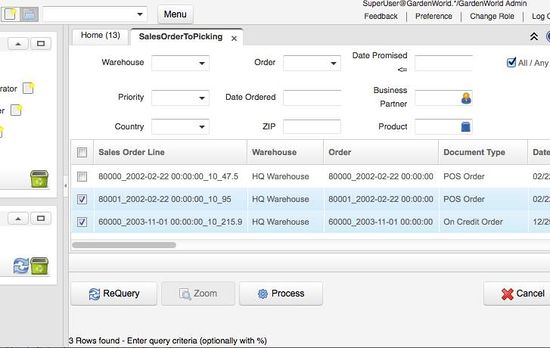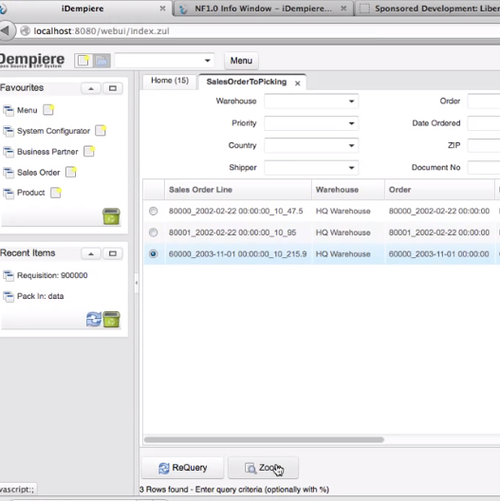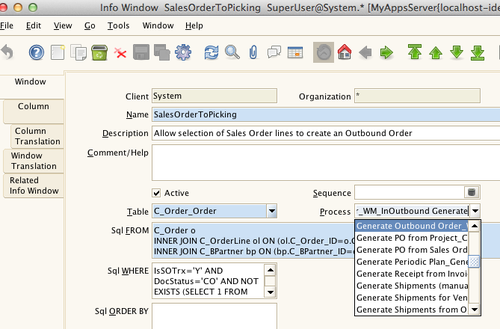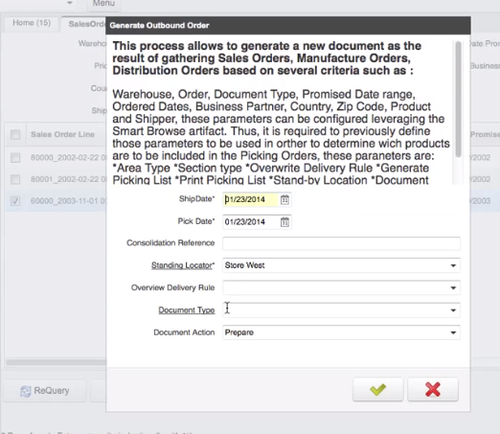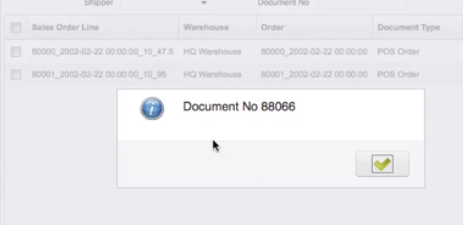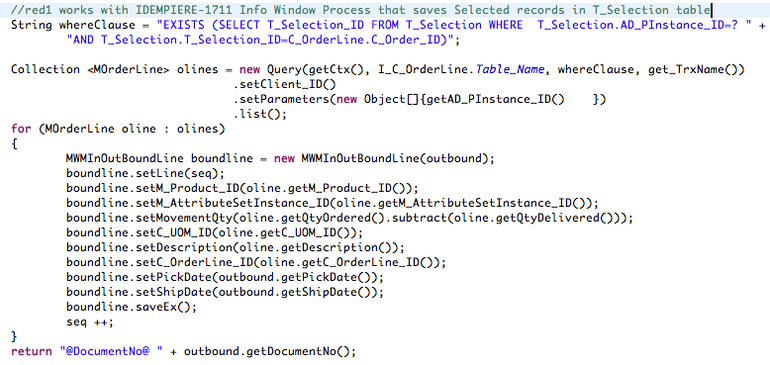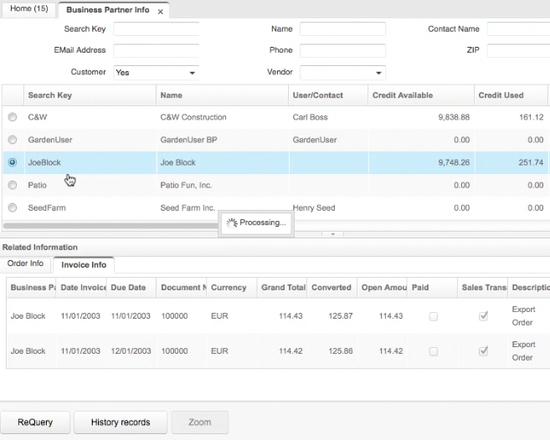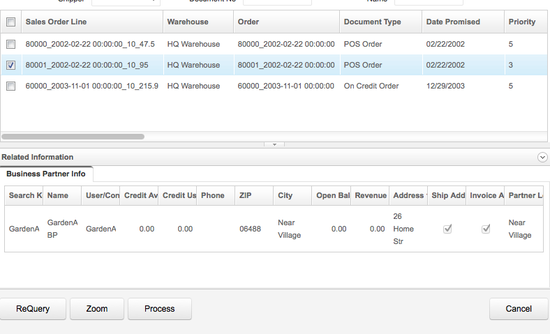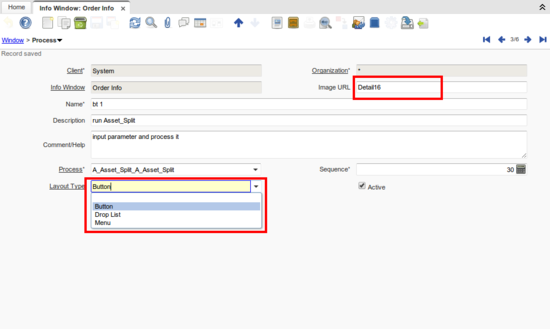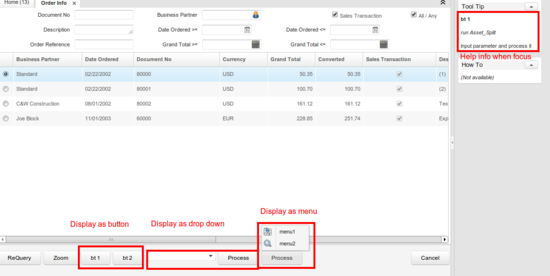NF2.1 Prozess im Info-Fenster
Aus iDempiere de
Funktion: Prozess im Info-Fenster
Ziel: Benutzerfreundlichkeit
Sponsor: SYSNOVA (http://www.sysnova.com)
Entwickler: Red1 (talk), unterstützt durch Heng Sin, geprüft durch Carlos Ruiz. Hiep Le Q für Multi-process Optionen.
Beschreibung
- Eine Erweiterung zum Info Fenster
- Nun mit einem zusätzlichem Prozess-Knopf
- Die Process-Klasse greift auf die T_Selection Tabelle zu, die mehrere selektierte Datensätze des Info Fensters speichert.
- Es ist sehr einfach und bequem im Info-Fenster zu verwenden.
- Es kan konfiguriert werden um ein Set von Datensätzen in SQL JOIN angezeigt werden.
- Wenn nur ein einzelner Datensatz ausgewählt wird kann mit der Zoom-Taste das Look-Up ermöglicht werden.
Rückwärts Kompatibel:
- Wenn der Prozess nicht im System-Setup festgelegt ist, wird es das alte Aussehen beibehalten und kein Prozess-Button und Radio-Button-Auswahl angezeigt. Der Zoom zum Hauptdokument funktioniert wie bisher.
- Wenn nur ein Datensatz ausgewählt ist kann im Prozess-Modus wie bisher der gleiche Zoom verwendet werden.
- Der obige Screenshot zeigt das gleiche Info-Fenster ohne die Prozess-Einstellung.
- Beachten Sie bitte die Änderung von Radio Buttons zu Checkboxen.
Einrichtung
- Login mit der System-Rolle um den Zugriff auf das Info-Fenster zu erhalten
- Sie sehen nun das Prozess Feld in dem Sie den Prozess dem Info-Fenster zuweisen können
- Anschließend wechseln Sie die Rolle zur GardenAdmin und sehen im InfoFenster das Prozess Icon.
- Nachdem die Parameter gesetzt wurden, oder das Feld leer bleibt drücken Sie Requery um eine Liste der Ausgabe zu erhalten.
- Nach der Auswahl einer oder mehrerer Datensätze setzt das Prozess Icon auf enable. Durch drücken des Symbol-Prozess Icons wird der Prozess gestartet.
- Komplettiert und fertig wird eine Prozess Mitteilung angezeigt.
- Überprüfen Sie Ihre Ergebnisse, wie Sie im Prozess programmiert wurden.
Pop-Up Prozess Dialog
- Der Prozess-Dialog funktioniert in der Regel wie erwartet, aber kann eine Weile dauern bis die ausgewählten Datensätze zur Verfügung stehen.
- Sie müssen lediglich eine einfache Änderung in der Prozess-Klasse einbauen.
- Wenn OK gesendet wird, wird den Prozess ausgeführt und, wie unten dargestellt, eine Antwortnachricht gezeigt.
- Die ausgewählten Datensätze würden dann verschwinden und die verbleibenden, nicht ausgewählten bzw. nicht verarbeiteten Datensätze, für eine spätere Prüfung verbleiben in der Auswahl.
Programmirung der Prozess Klasse
- "InfoPanel class" wird eingebettet:
// store in T_Selection table selected rows for Execute Process that retrieves from T_Selection in code. DB.createT_Selection(instance.getAD_PInstance_ID(), getSelectedKeysCollection(),
- Hier ein Beispiel von Libero WMS-Plugin, die Methode doIt()
Synchronisiert mit Sub Info Tabs
- Während die Freigabe dieser Funktion wurden auch die Änderungen, wie unten gezeigt, eingebunden: http://idempiere.atlassian.net/browse/IDEMPIERE-1045
- Es können weitere Unterregister des Info-Fensters, mit Bezug zu den wichtigsten Info-Fenster, angezeigt werden.
- Beachten Sie auch den Rechtspfeil um den unteren Sub-Bereich zu verringern.
Multi-Prozesse ausführen
http://idempiere.atlassian.net/browse/IDEMPIERE-1334
- Die Info-Fenster Prozessdefinition wurde folgendes Fenster verlegt: > Registerkarte "Prozess".
- Mehrere Prozesse können als eine Reihe von Schaltern in einer Liste im Kombinationsfeld oder im Menü angezeigt werden.
- Diese ist im als Wert für den Layout Typ definiert
- Jeder Prozess kann durch Verwendung einer Bild-URL sein eigenes Icon darstellen.
- Auch für diese neuen Prozesse kann oben rechts eine Hilfe (Tool Tip) angezeigt werden.
- jetzt ist folgender Layouttyp als Standard gesetzt:
- Tabelle AD_InfoProcess, Spalte (Column) LayoutType, Vorgabe (Default Logic) ist B (button / Knopf (Schalter)). Diese Vorgabe können Sie natürlich ändern.
Technische Infos (GB): IDEMPIERE-1711, IDEMPIERE-1045, Multi-process options IDEMPIERE-1334
Version: Funktioniert nur im ZK AJAX UI (HTML Browser User Interface)
User/Developer Beschreibung: INFOWINDOW.PDF
Filme